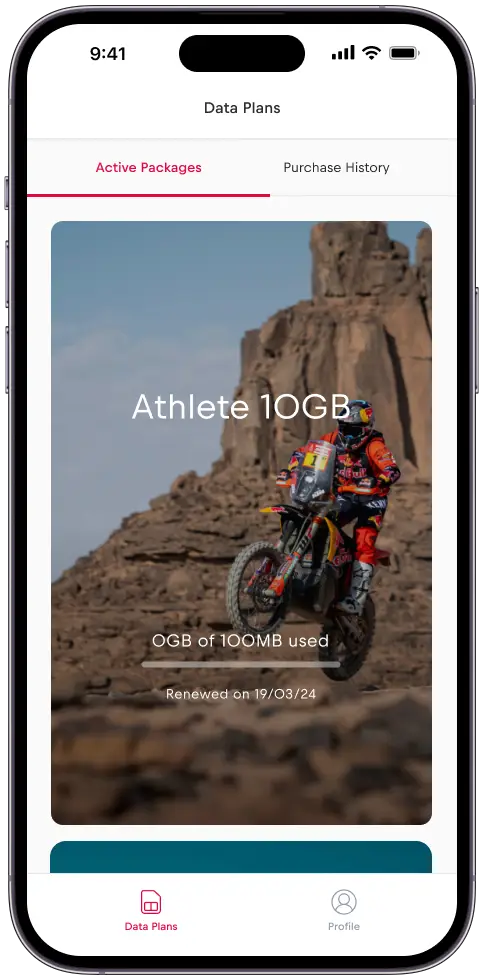Come si installa la eSIM Red Bull MOBILE su un dispositivo iOS?
Passo 1
Installa l’applicazione: cerca “Red Bull MOBILE Data” nell’App Store.
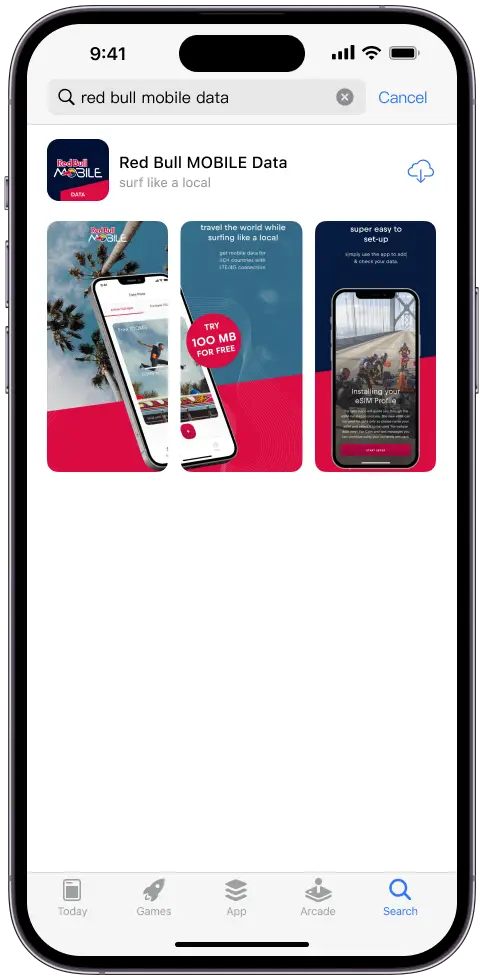
OPPURE scansiona il codice QR
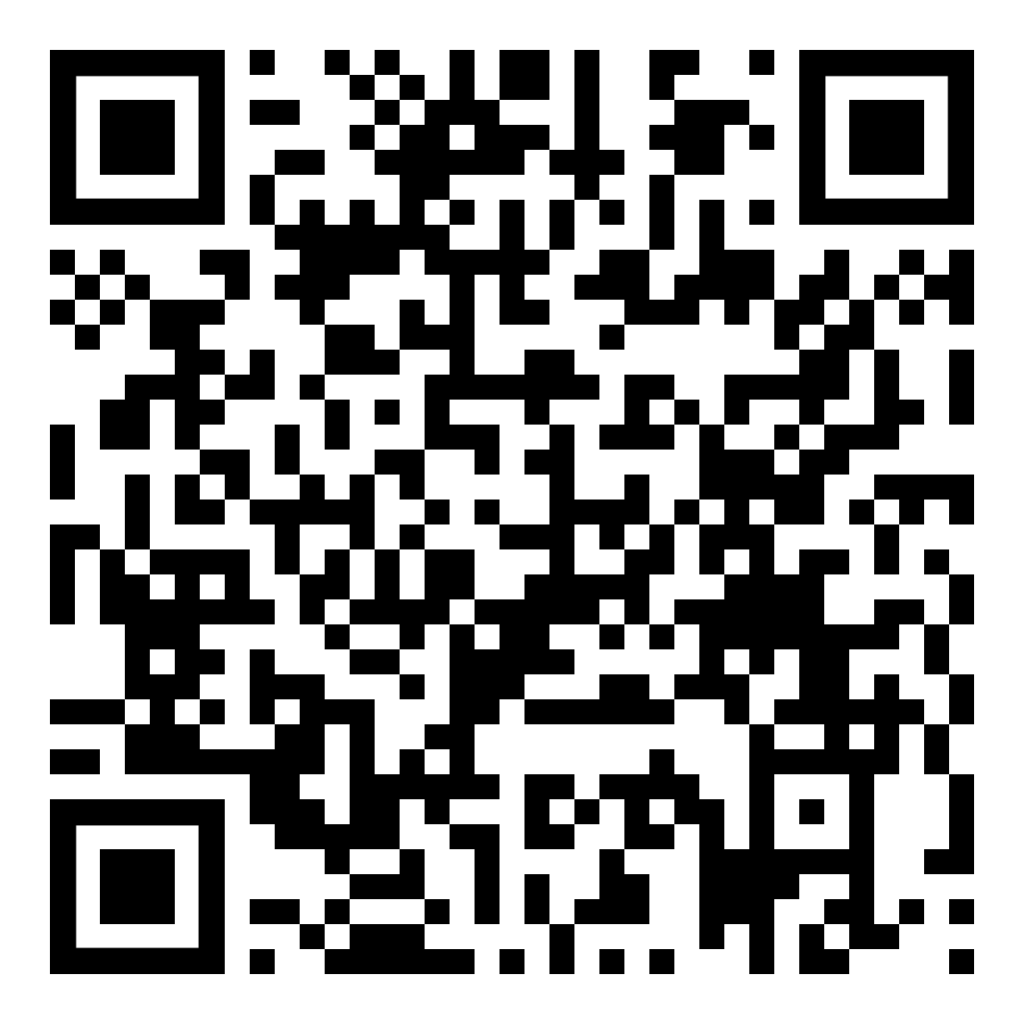
Oppure vai su: https://apps.apple.com/us/app/red- bull-mobile-data/id1519985872
Passo 2
Aprire l’applicazione
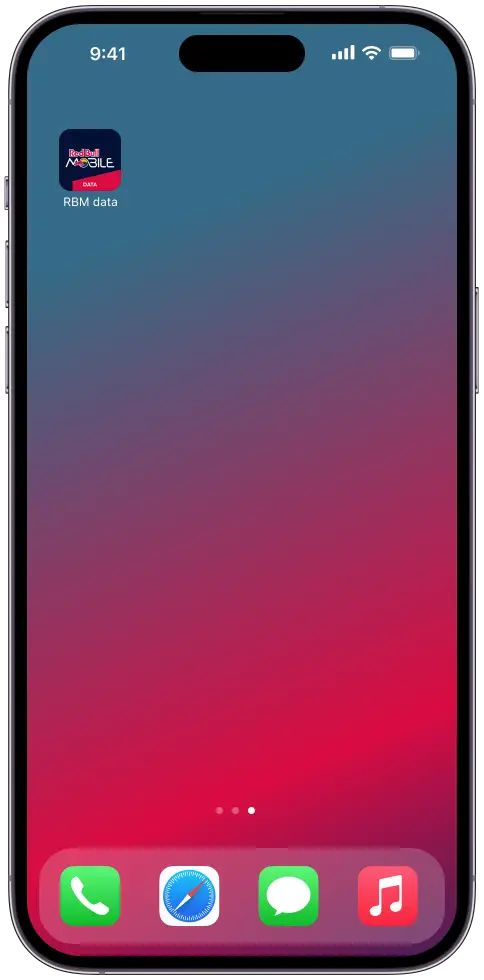
Se vedi la schermata “Oh No!”, invia il tuo IMEI al team di assistenza clienti del tuo gestore telefonico e richiedi lo sblocco dello smartphone.
In caso contrario, procedi al punto 3
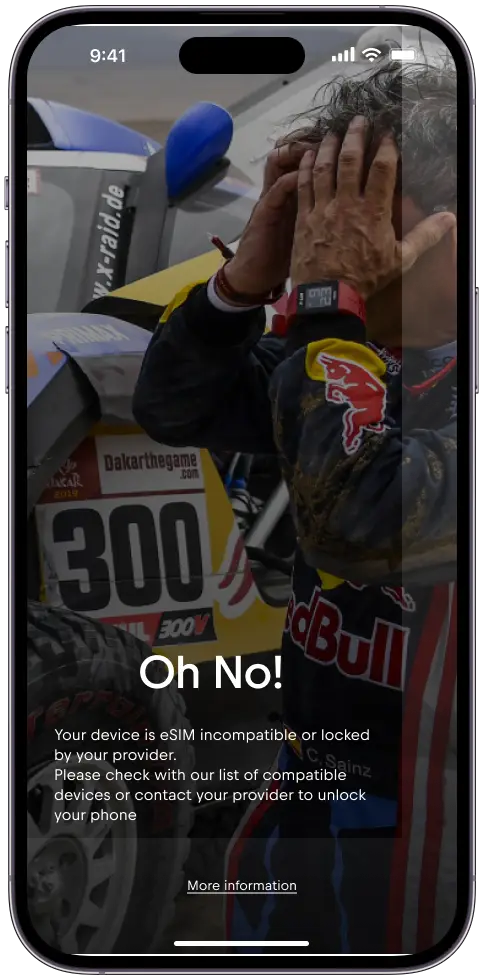
Passo 3
Clicca su “Hai bisogno di un account” se vuoi registrare un account utilizzando il tuo indirizzo e-mail.
OPPURE
Premi “Continua con Apple/Google” per effettuare un accesso rapido.
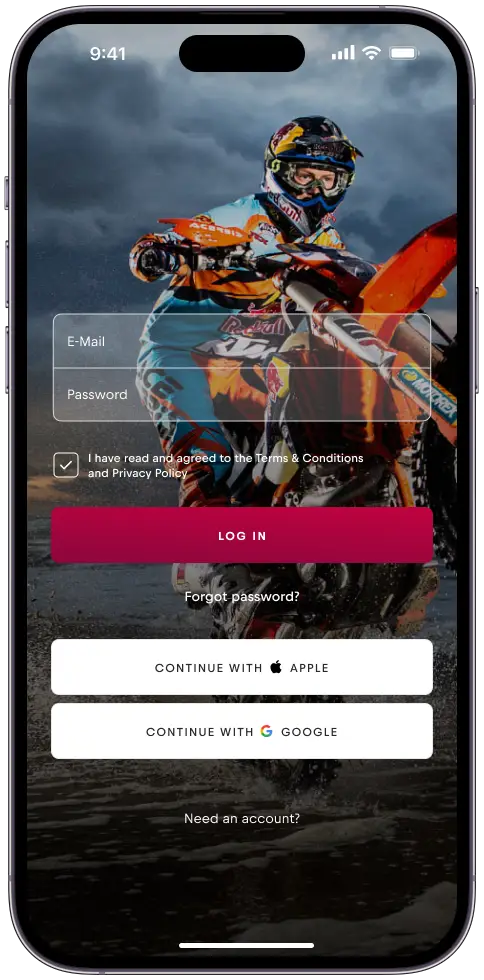
Passo 4
Inserisci il tuo nome, la tua e-mail e la tua password
O
Premi “Continua con Apple/Google” per un accesso rapido.
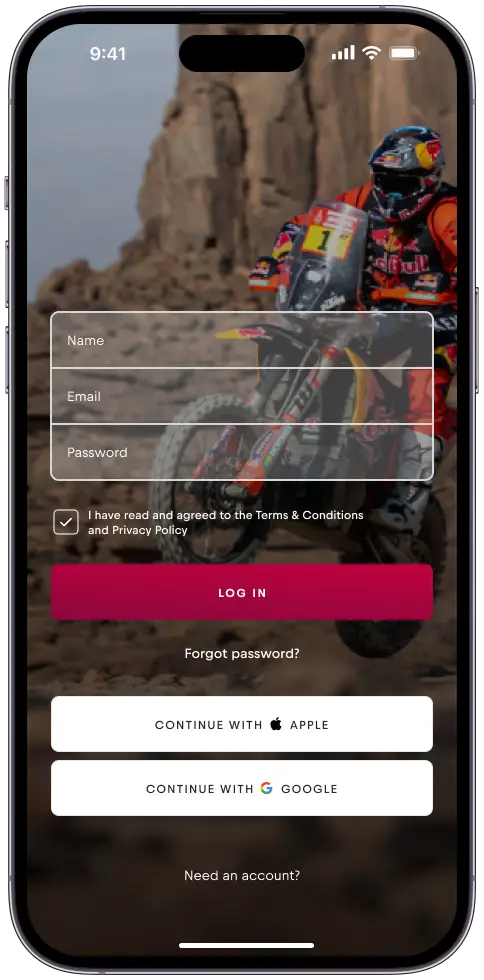
Procedi al punto 10 se hai utilizzato “Accedi con Apple/Google”; altrimenti continua al punto 5.
Passo 5
È stata inviata un’e-mail di verifica. Controlla la tua casella di posta per verificare l’e-mail.
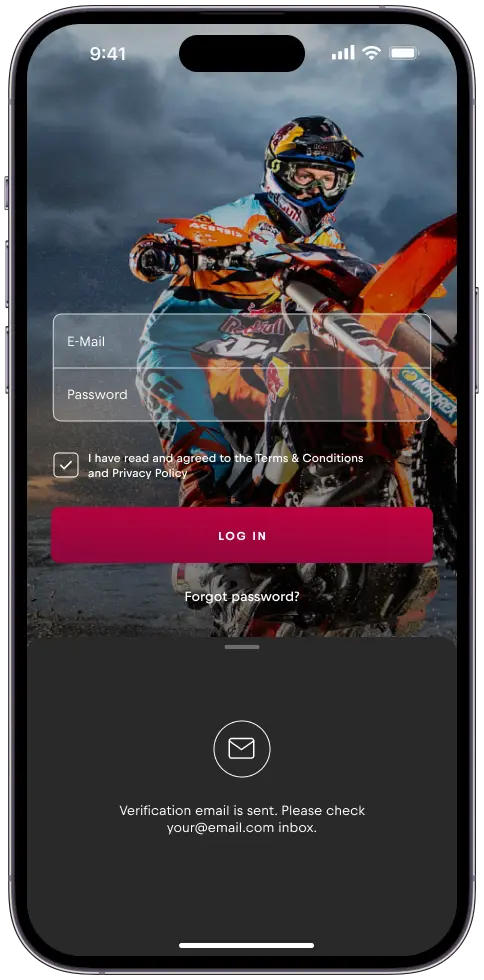
Passo 6
Premi “Verifica ora” nella tua e-mail.
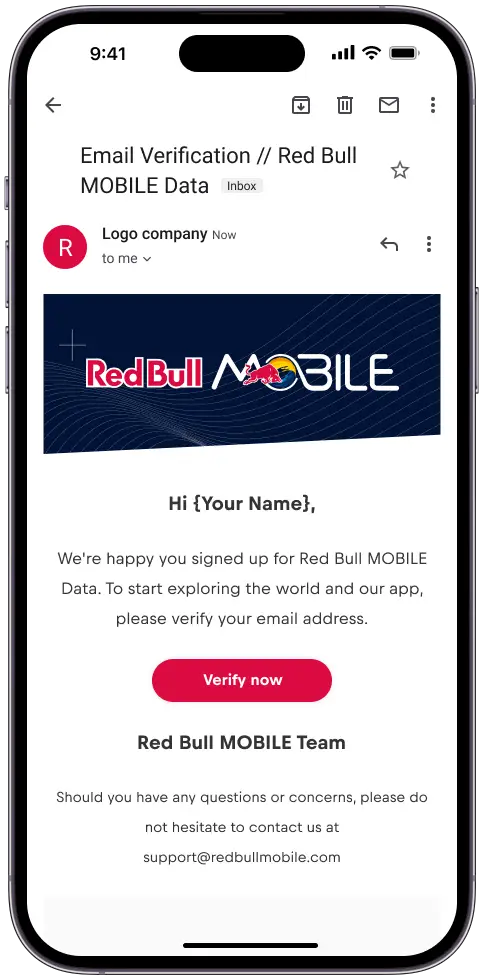
Passo 7
Una volta verificato il tuo indirizzo e-mail, verrai reindirizzato alla schermata di accesso.
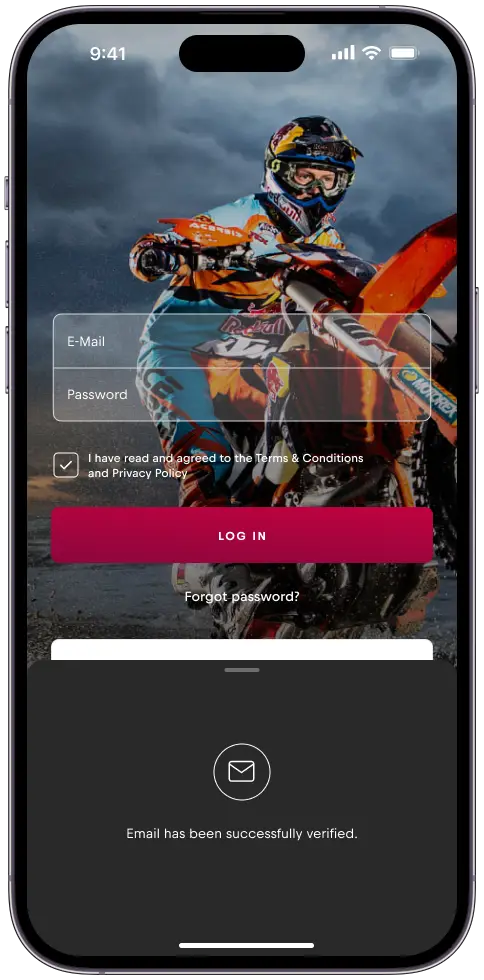
Passo 8
Premi “Hai bisogno di un account” se vuoi registrare un account con il tuo indirizzo e-mail.
OPPURE
Premi “Continua con Apple/Google” per un accesso rapido.
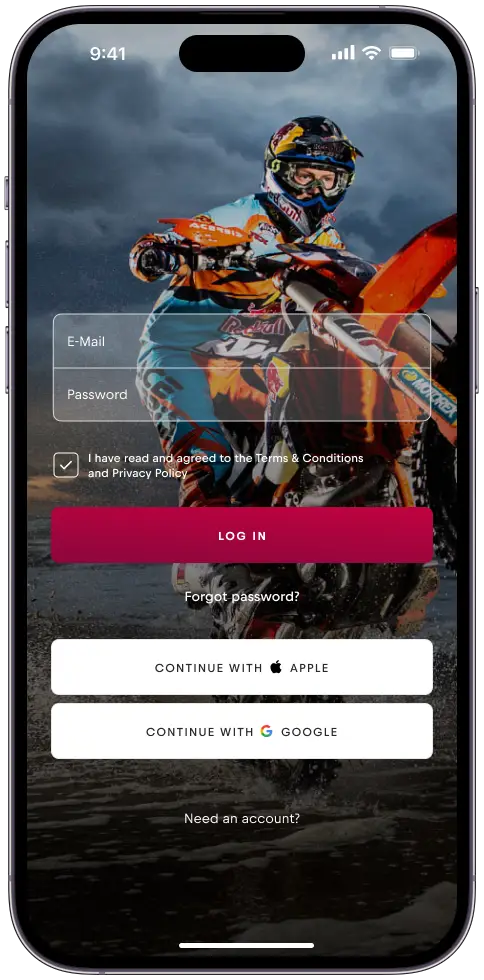
Passo 9
Se hai un codice promozionale, inseriscilo durante il primo accesso.
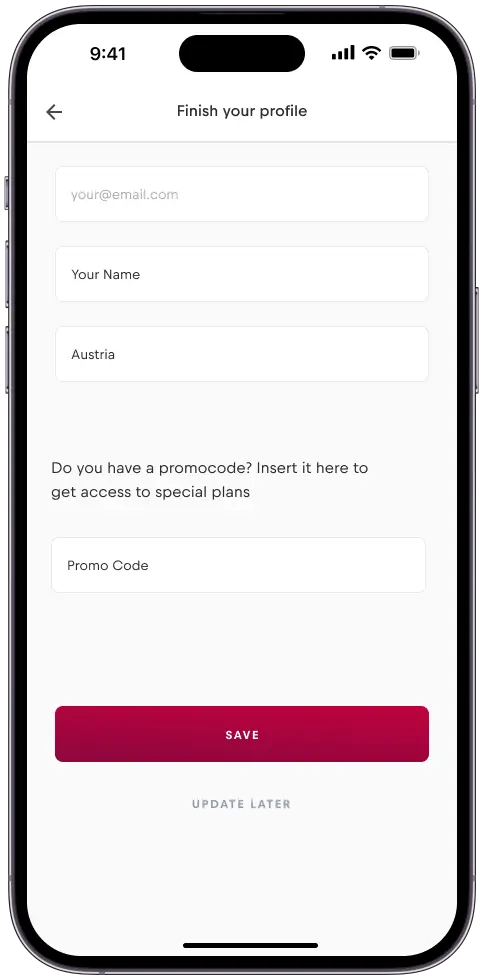
Passo 10
Clicca su “+” per aggiungere una eSIM
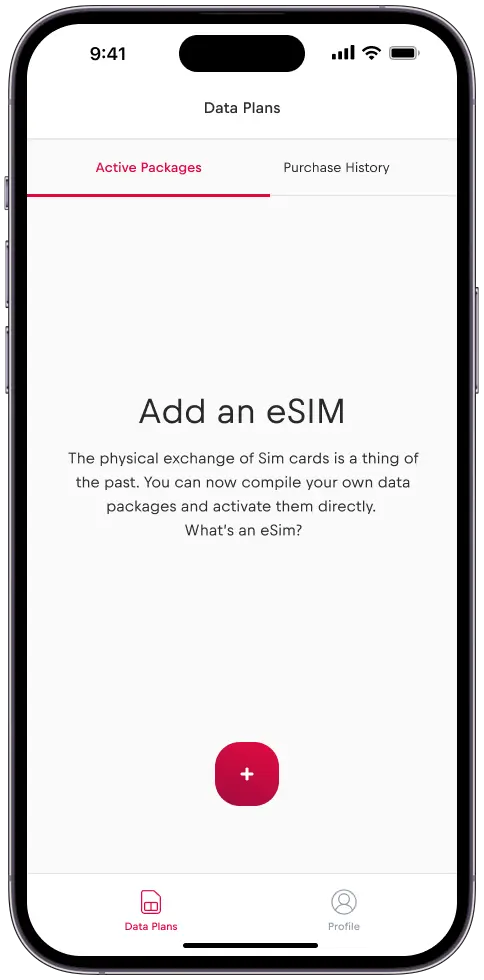
Passo 11
Premi “Inizia ora”.
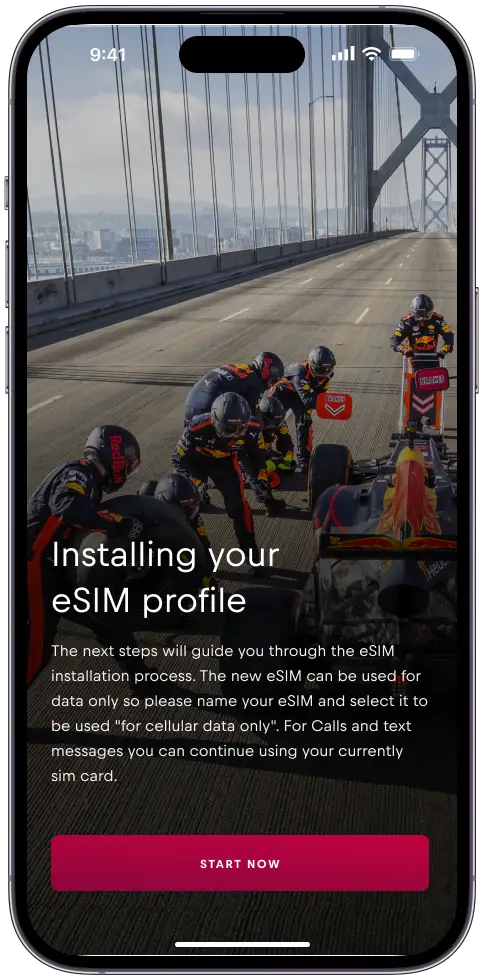
Passo 12
Clicca su “Attiva eSIM”.
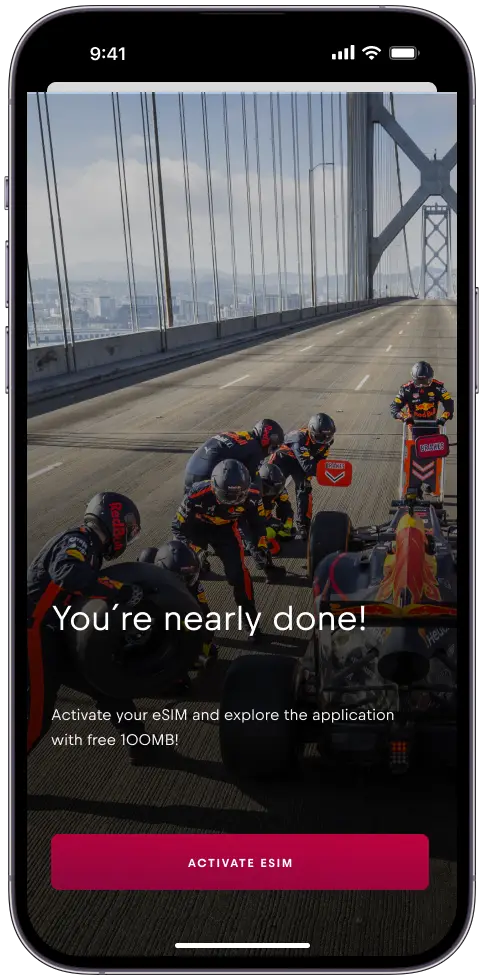
Passo 13
Premi “Continua” per attivare la eSIM.
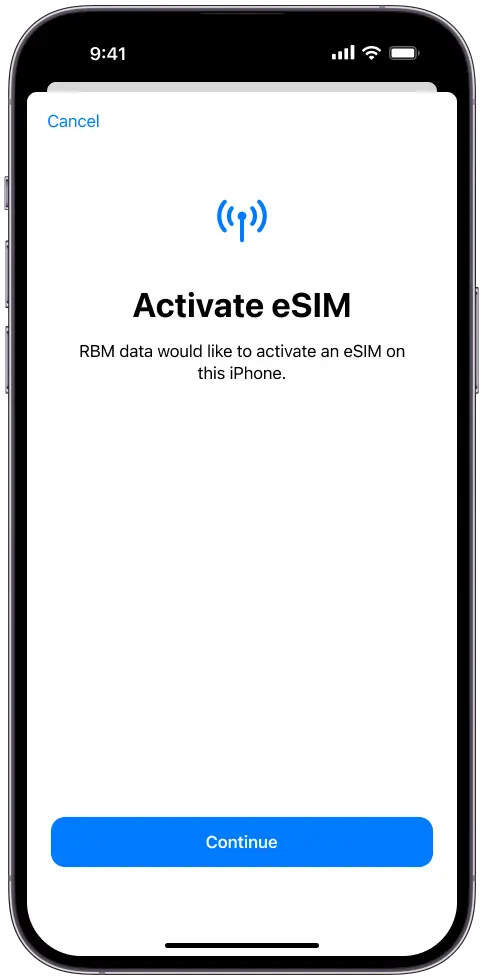
Passo 14
Clicca su “Fine” per completare la configurazione.
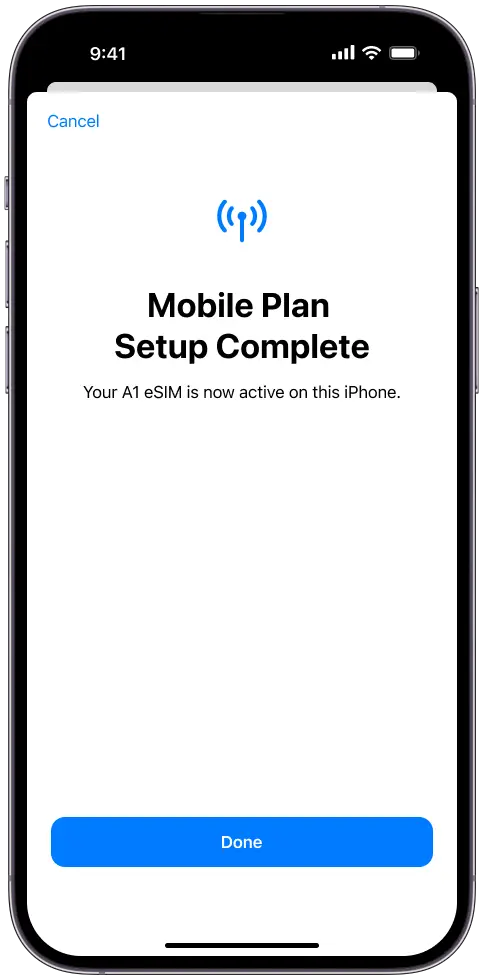
Passo 15
Premi “Continua”.
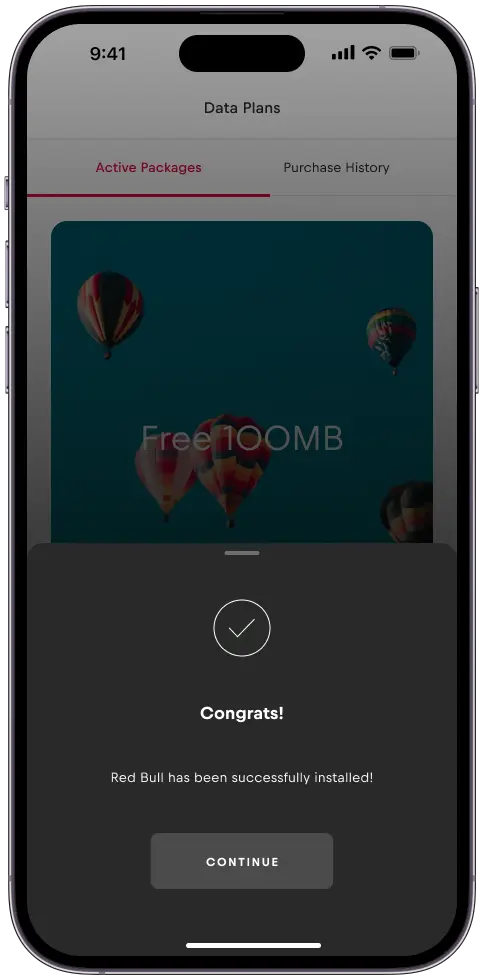
Riduci a icona la schermata inferiore per raggiungere la schermata principale.
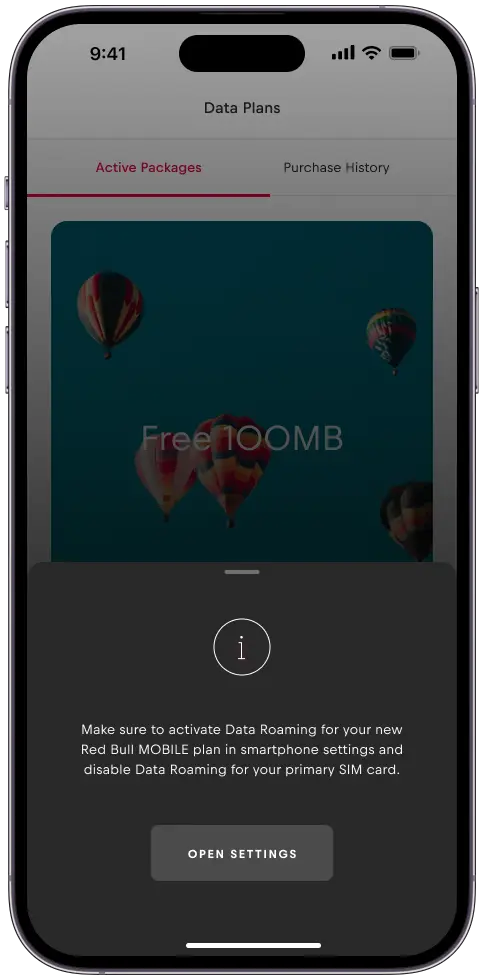
Passo 16
Premi il segno “+” per aggiungere un nuovo piano.
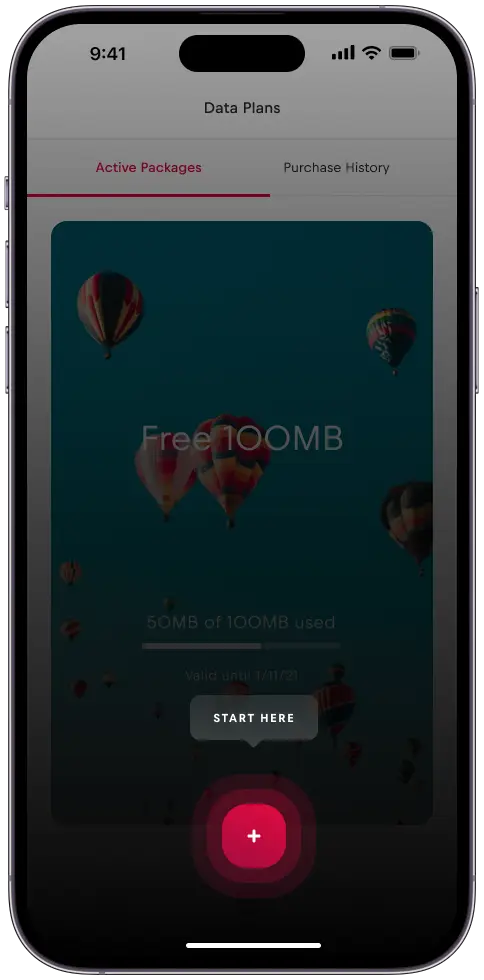
Passo 17
Scegli il tuo piano
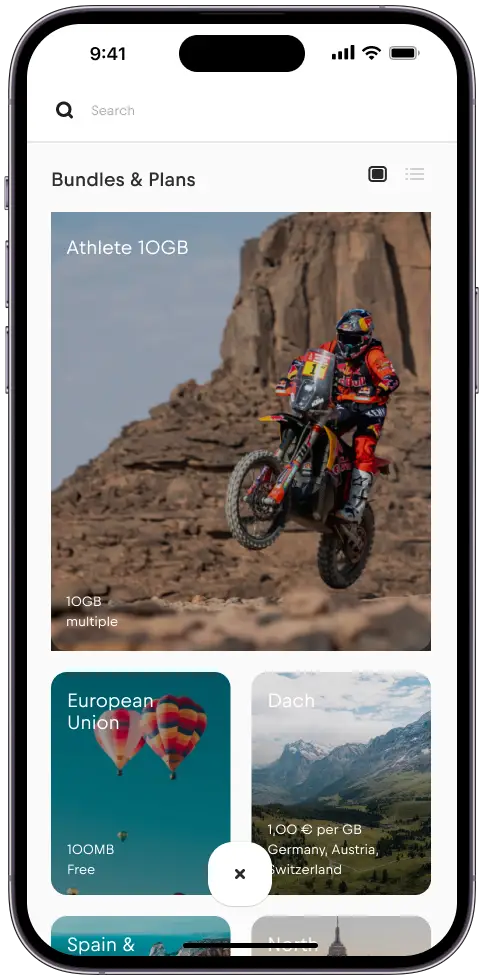
Passo 18
Usa il cursore per selezionare la dimensione del tuo piano dati e poi clicca su “Continua con questa opzione”.
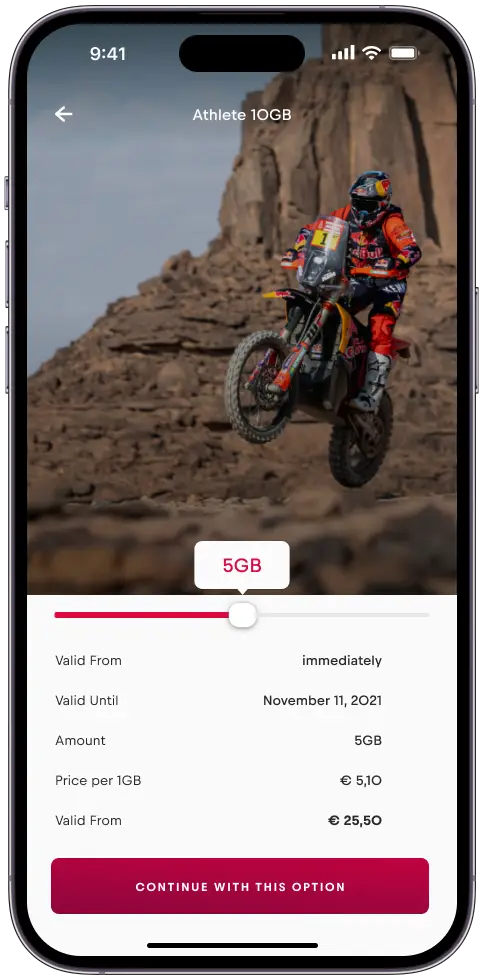
Passo 19
Premi “Attiva ora”.
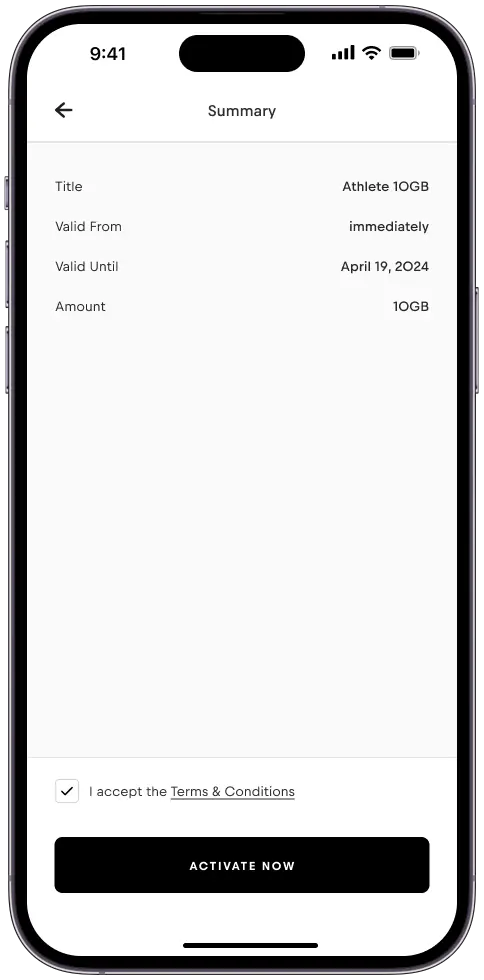
Passo 20
Il tuo piano è stato installato con successo.
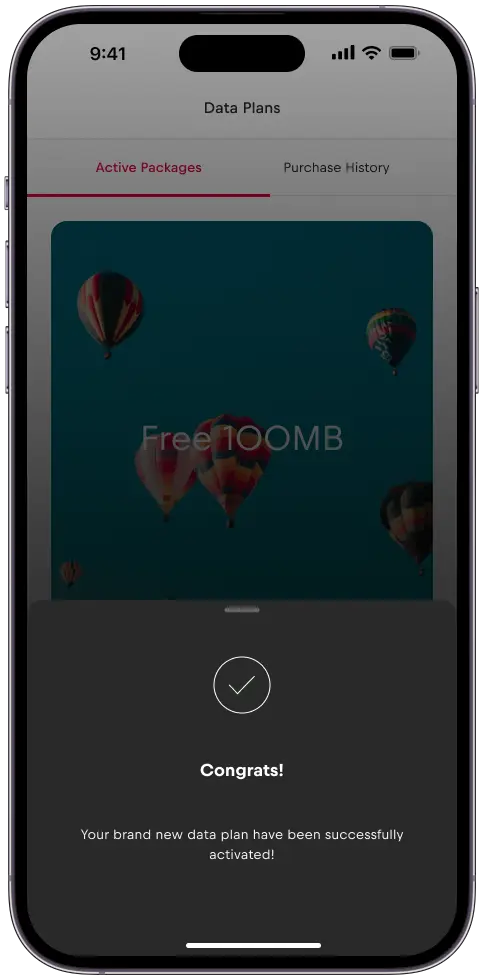
Passo 21
Alla voce “Piani dati” vedrai tutti i tuoi pacchetti attivi.
La tua configurazione è ora completa.